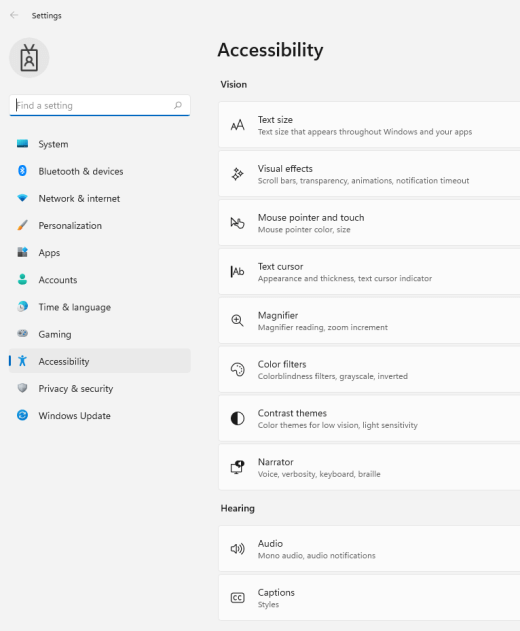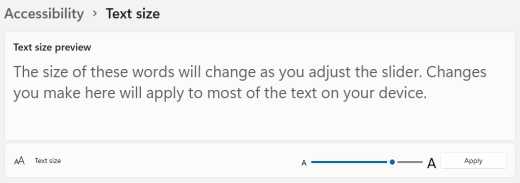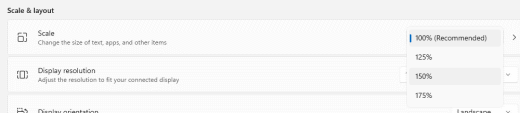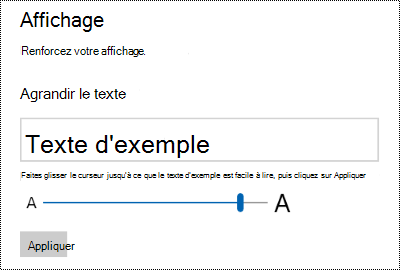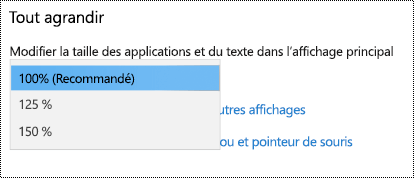Est-il difficile de voir du texte ou des applications sur l’écran de votre ordinateur ? Il existe des méthodes simples pour faciliter la affichage sur Windows.
Agrandir le texte sur votre écran
Si la taille du texte semble trop petite lorsque vous naviguez dans Windows, vous pouvez agrandir le texte. Cela affecte, par exemple, les barres de titre, les menus et les textes d’icône.
-
Pour accéder aux paramètres d’accessibilité sur votre ordinateur, appuyez sur la touche de logo Windows+U ou sélectionnez Démarrer > Paramètres > Accessibilité.
-
Sélectionnez Taille du texte.
-
Faites glisser le curseur Taille du texte vers la droite pour augmenter la taille de l’exemple de texte.
-
Une fois que vous êtes satisfait de la taille du texte, sélectionnez Appliquer. Windows met à l’échelle la taille de tout le texte.
Agrandir les images et les applications sur votre écran
En plus de la taille du texte, vous pouvez également agrandir tout le reste de votre écran, y compris les images et les applications.
-
Pour ouvrir Paramètres sur votre ordinateur, appuyez sur la touche de logo Windows +I ou sélectionnez Démarrer > Paramètres .
-
Sélectionnez Afficher.
-
Sous Mise à l’échelle & disposition, développez le menu Mettre à l’échelle et sélectionnez l’option souhaitée.
Vous devrez peut-être vous déconnecter et vous reconnecter pour que certaines modifications prennent effet sur certaines applications, mais cela s’applique immédiatement à la plupart des choses.
Voir aussi
Agrandir le texte sur votre écran
Si la taille du texte semble trop petite lorsque vous naviguez dans Windows, vous pouvez agrandir le texte. Cela affecte, par exemple, les barres de titre, les menus et les textes d’icône.
-
Pour accéder aux paramètres Options d’ergonomie sur votre ordinateur, appuyez sur la touche Windows+U.
-
Sous Agrandir le texte sous l’onglet Affichage , faites glisser le curseur vers la droite pour augmenter la taille de l’exemple de texte.
-
Une fois que vous êtes satisfait de la taille du texte, sélectionnez Appliquer. Windows met à l’échelle la taille de tout le texte.
Agrandir les images et les applications sur votre écran
En plus de la taille du texte, vous pouvez également agrandir tout le reste de votre écran, y compris les images et les applications.
-
Pour accéder aux paramètres Options d’ergonomie sur votre ordinateur, appuyez sur la touche Windows+U.
-
Sous Agrandir tout sous l’onglet Affichage , développez le menu et sélectionnez l’option souhaitée.
Vous devrez peut-être vous déconnecter et vous reconnecter pour que certaines modifications prennent effet sur certaines applications, mais cela s’applique immédiatement à la plupart des choses.